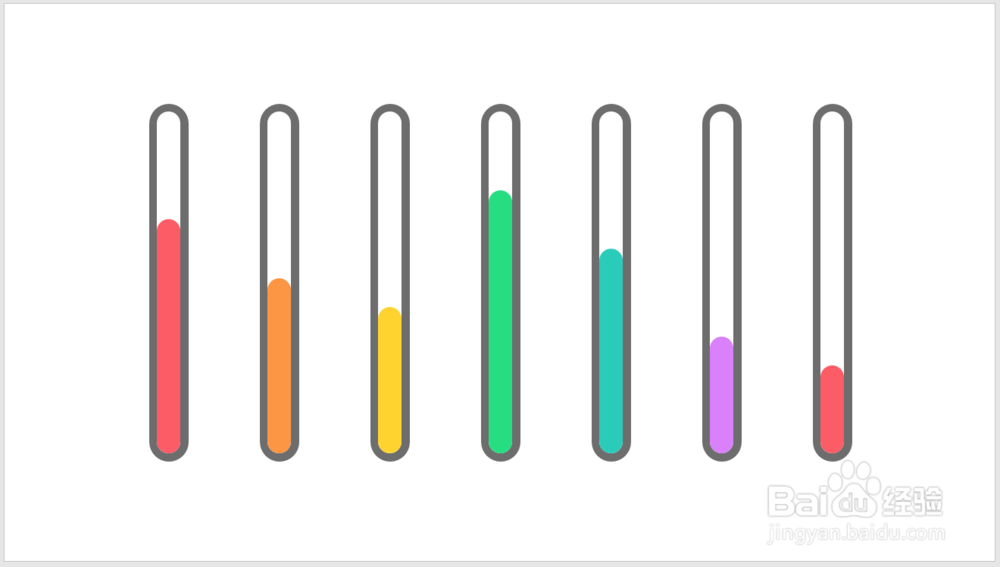1、打开PPT,建立空白演示文稿。

2、在页面中插入一个圆角矩形。

3、把圆角矩形复制两份。

4、把第一个圆角矩形设置填充色,设置轮廓颜色及粗细。第二个癣嗡赧箬圆角矩形取消轮廓,设置填充色。第三个圆角矩形取消轮廓,设置填充色。

5、把三个圆角矩形执行居中对齐,就得到了一个柱状图,把三者组合起来成为一个整体。
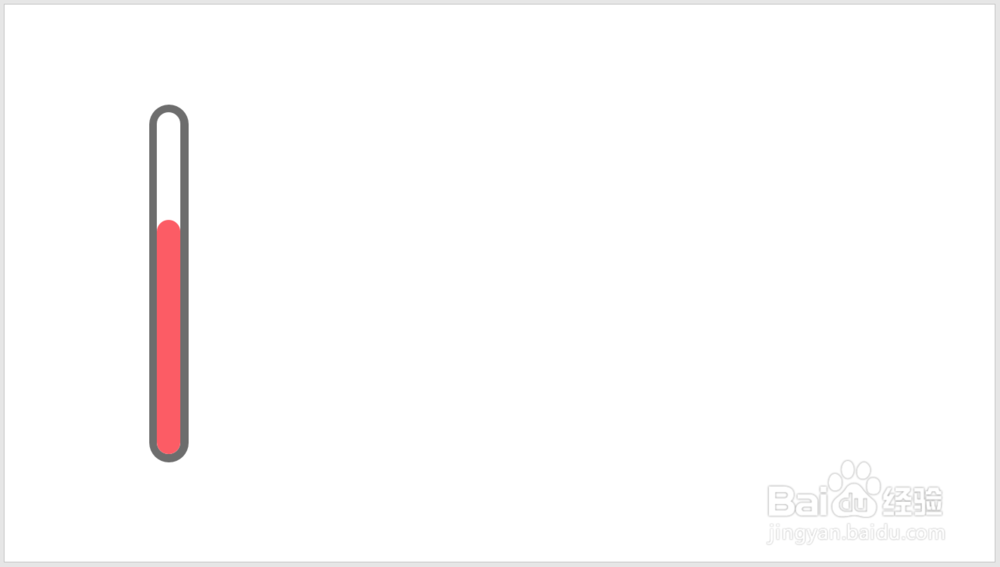
6、将组合图形复制多份。

7、根据数据的多少,设置有颜色的圆角矩形的高度。

8、最后,给每个圆角矩形设置上不同的主题色,就得到了最终的柱状图效果。
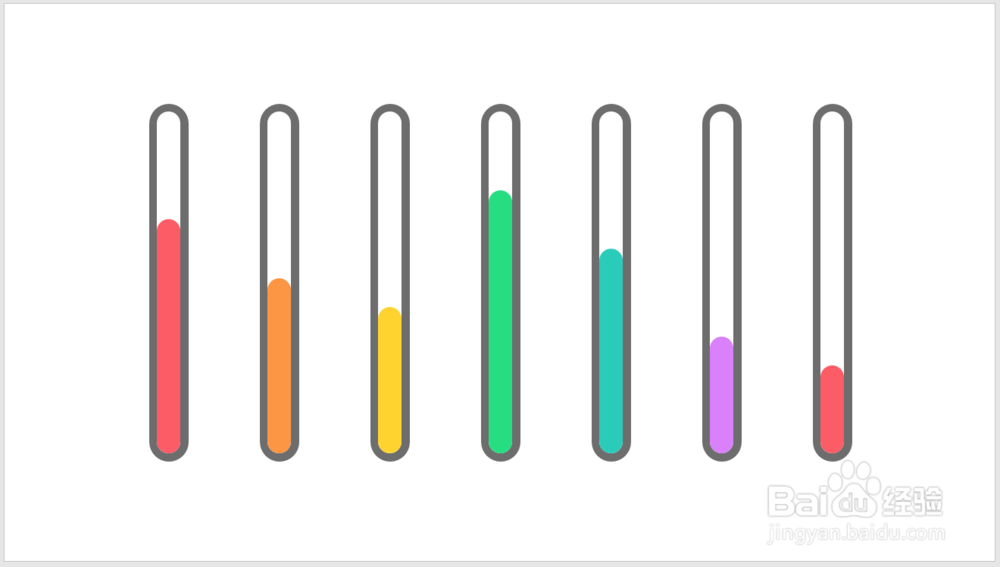
时间:2024-10-13 14:49:53
1、打开PPT,建立空白演示文稿。

2、在页面中插入一个圆角矩形。

3、把圆角矩形复制两份。

4、把第一个圆角矩形设置填充色,设置轮廓颜色及粗细。第二个癣嗡赧箬圆角矩形取消轮廓,设置填充色。第三个圆角矩形取消轮廓,设置填充色。

5、把三个圆角矩形执行居中对齐,就得到了一个柱状图,把三者组合起来成为一个整体。
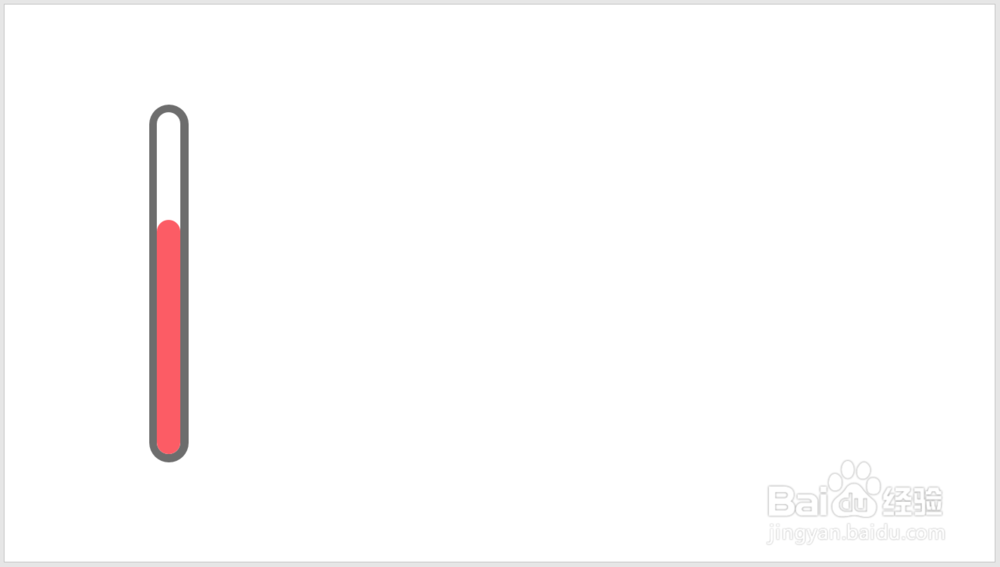
6、将组合图形复制多份。

7、根据数据的多少,设置有颜色的圆角矩形的高度。

8、最后,给每个圆角矩形设置上不同的主题色,就得到了最终的柱状图效果。